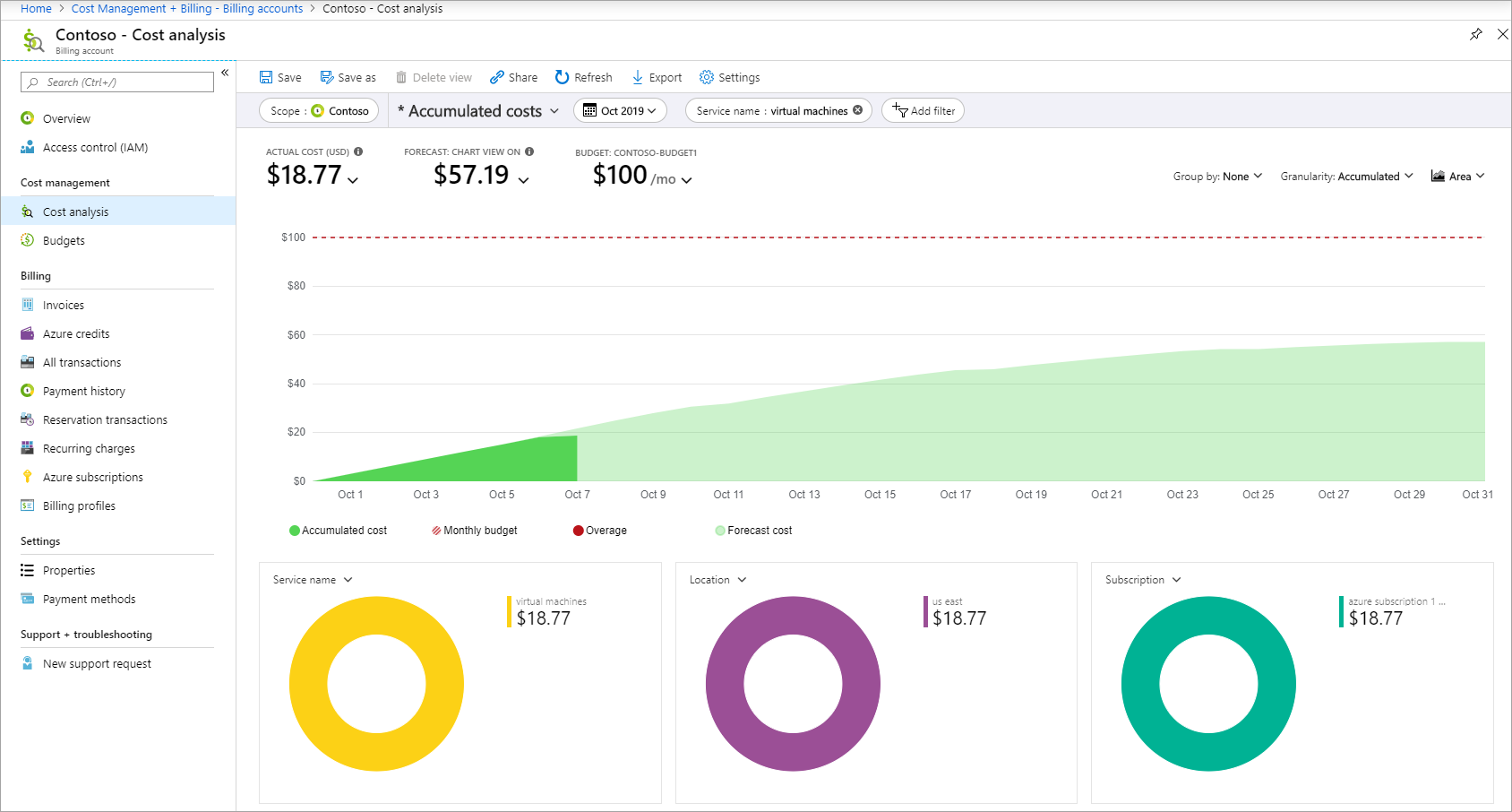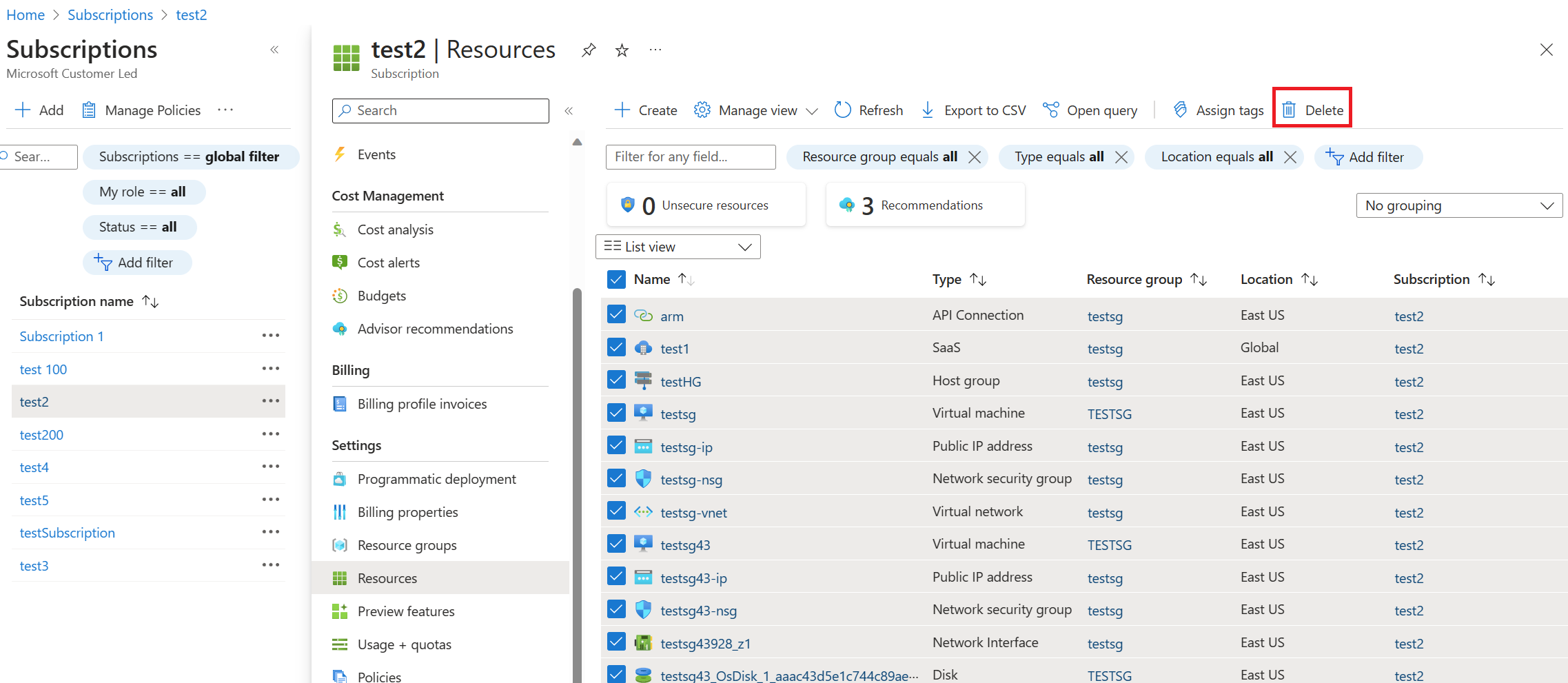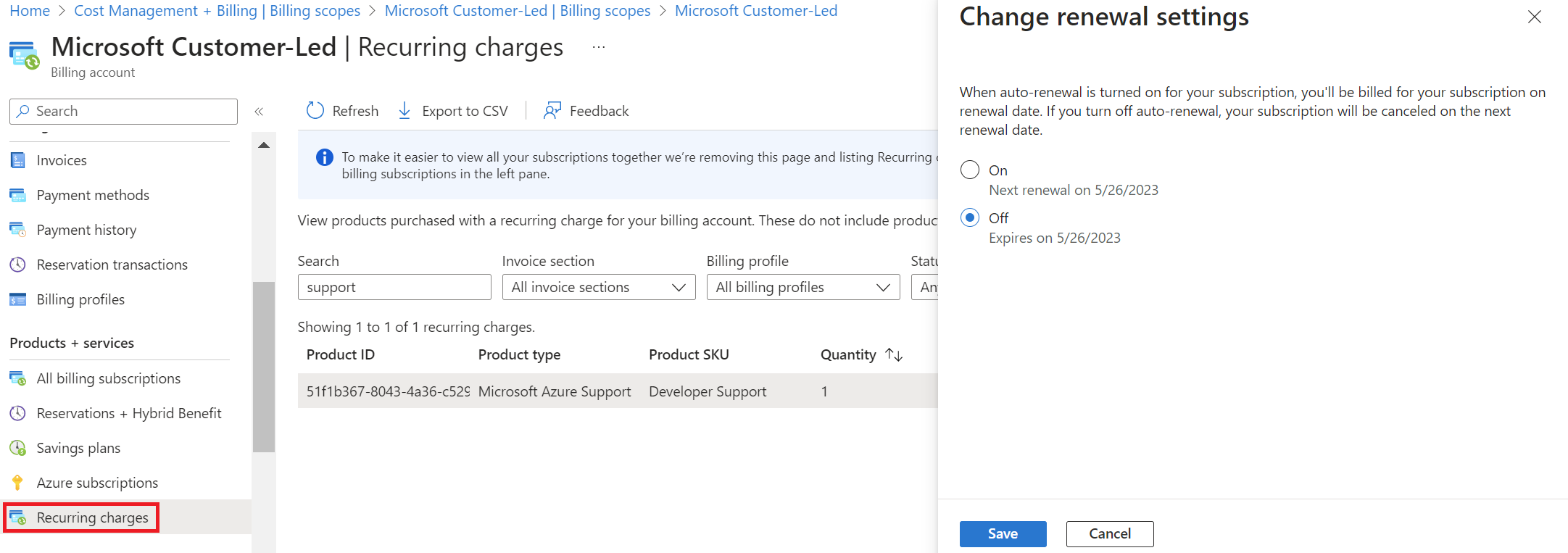この記事では、Azure のコストをより適切に管理する方法を計画する方法について説明します。 Azure にサインアップするときに、支出をより深く理解するために実行できるいくつかの手順があります。
- 料金計算ツール、Azure 価格シートを使用してサービスを追加する前、または Azure portal でサービスを追加する前に、推定コストを確認します。
- 予算、アラート、コスト分析を使用してコストを監視します。
- 請求書の料金を 、詳細な使用状況ファイルと比較して確認します。
- Billing API と Consumption API を使用して課金およびコストのデータを独自のレポート システムに統合します。
- Enterprise Agreement (EA)、クラウド ソリューション プロバイダー (CSP)、または Azure スポンサー プランのお客様向けの追加のリソースとツールを使用します。
- 12 か月間無料で提供され、Azure 無料アカウントで利用できる、最も人気のある Azure サービスの一部をご利用ください。 下記の推奨事項に加えて、無料アカウントの課金の回避に関する記事もご覧ください。
Azure サブスクリプションを取り消す必要がある場合は、「Azure サブスクリプションの取り消し」を参照してください。
Azure サービスを追加する前にコストを見積もる
次のいずれかのツールを使用して、Azure サービスの使用にかかるコストを見積もります。
- Azure 料金計算ツール
- Azure 価格シート
- Azure Portal
次のセクションの例では、価格を米ドルで使用し、記載されているすべての価格は例としてのみ使用されます。 実際のコストを示すためのものではありません。
料金計算ツールを使用してオンラインでコストを見積もる
Azure 料金計算ツールは、予想される使用量から推定コストを算出し、Azure 使用量の計画と予算の策定作業を簡単にするのに役立ちます。 この Web ベースのツールは、中小企業の経営者にも、エンタープライズ規模の組織にも、クラウド支出について根拠ある判断材料に基づく意思決定を行うために役立ちます。 また、ログイン時には、Azure 使用量について、交渉に基づく価格設定や割引価格まで反映したコスト見積もりが計算ツールによって示されます。 詳細については、 Azure 料金計算ツールの使用方法について説明している記事を参照してください。
価格を確認する
マイクロソフト エンタープライズ契約 (EA) または Microsoft 顧客契約 (MCA) を通じて Azure にアクセスできる場合は、お使いの Azure アカウントの価格シートを表示してダウンロードすることができます。 この価格シートは、すべての Azure サービスの価格が記載された Excel ファイルです。 詳細については、Azure 価格の表示とダウンロードに関するページを参照してください。
他のサブスクリプションの種類の場合は、Azure Retail Price API を使用して標準の小売価格を取得できます。
Azure portal で推定料金を検討する
サービスを追加している間は、1 か月あたりの推定コストを Azure portal で表示できます。 たとえば、Windows VM のサイズを選択すると、コンピューティング時間の推定月額コストを確認できます。
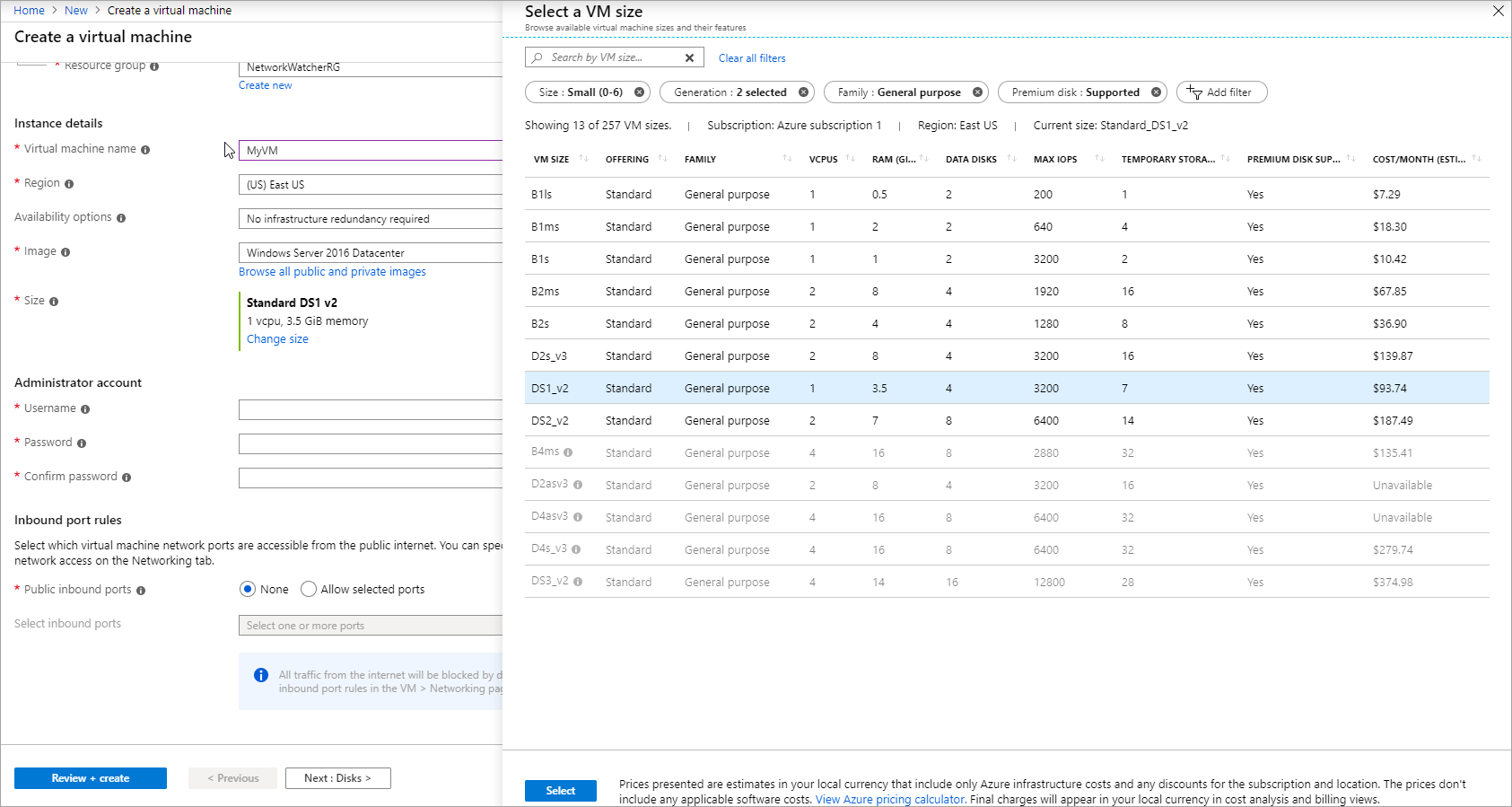
上記の価格は一例です。 実際のコストを示すためのものではありません。
Azure サービス使用時にコストを監視する
次の機能を使用して、コストを表示および監視できます。
- 予算とコストのアラート
- タグ
- コスト分析
予算とコストのアラートを使用してコストを追跡する
コストを管理するための予算を作成し、支出の異常や支出の超過を自動的に通知するアラートを作成します。 サブスクリプションを作成するときに予算を作成することで、最初からコストをしっかり管理できます。
タグの継承を使用してコストをグループ化して割り当てる
Azure タグ は、リソースの所有権を特定するために Azure 階層を補完する優れた方法であり、コストの監視と最適化に役立ちます。 すべてのコスト レコードにタグを付けるために、Cost Management で タグの継承 を有効にすることもできます。
コスト分析を使用してコストを調査および分析する
Azure サービスを実行したら、Azure の支出を追跡するためにコストを定期的に確認することをお勧めします。 コスト分析を使用して、Azure と Marketplace の使用状況と購入に対するコストの発生元を把握できます。
Azure portal で [コストの管理と請求] ページに移動します。
画面の左側にあるメニューから [ コスト分析 ] を選択すると、タグ、サービス、場所、サブスクリプションなどのさまざまなピボットで現在のコストを表示できるレポートにアクセスできます。 サービスを追加または購入した後は、データが表示されるまで 24 時間待機することをお勧めします。 既定では、コスト分析には、現在のスコープのコストが表示されます。 たとえば、以下のスクリーンショットでは、Contoso の課金アカウントのコストが表示されています。 コスト分析で別のスコープに切り替えるには、スコープ ピルを使用します。 スコープの詳細については、「スコープの理解と操作」を参照してください。

サービス ファミリ、タグ、サブスクリプション、リソース グループなど、さまざまなディメンションでコストをグループ化できます。 [グループ化] を選択すると、使用可能なプロパティのいずれかで料金が表示されます。
料金は、タグ、リソースの種類、期間など、さまざまなプロパティでフィルター処理できます。 [フィルターの追加] を選択して、プロパティのフィルターを追加し、フィルター処理する値を選択します。 [ ダウンロード ] を選択して、ビューをコンマ区切りの値 (.csv) ファイルにエクスポートします。
たとえば、次のスクリーンショットでは、料金が仮想マシンにのみフィルタリングされています。
コストの最適化と削減
コスト管理の原則をよく理解していない場合は、「Azure Cost Management を使用してクラウドへの投資を最適化する方法」をお読みください。
Azure portal で、VM の自動シャットダウンと Advisor の推奨事項を使用して、Azure のコストを最適化し、削減することもできます。
VM の自動シャットダウンなどのコスト削減機能を検討する
シナリオに応じて、Azure portal で VM の自動シャットダウンを構成できます。 詳しくは、Azure Resource Manager を使用した VM の自動シャットダウンに関する記事をご覧ください。
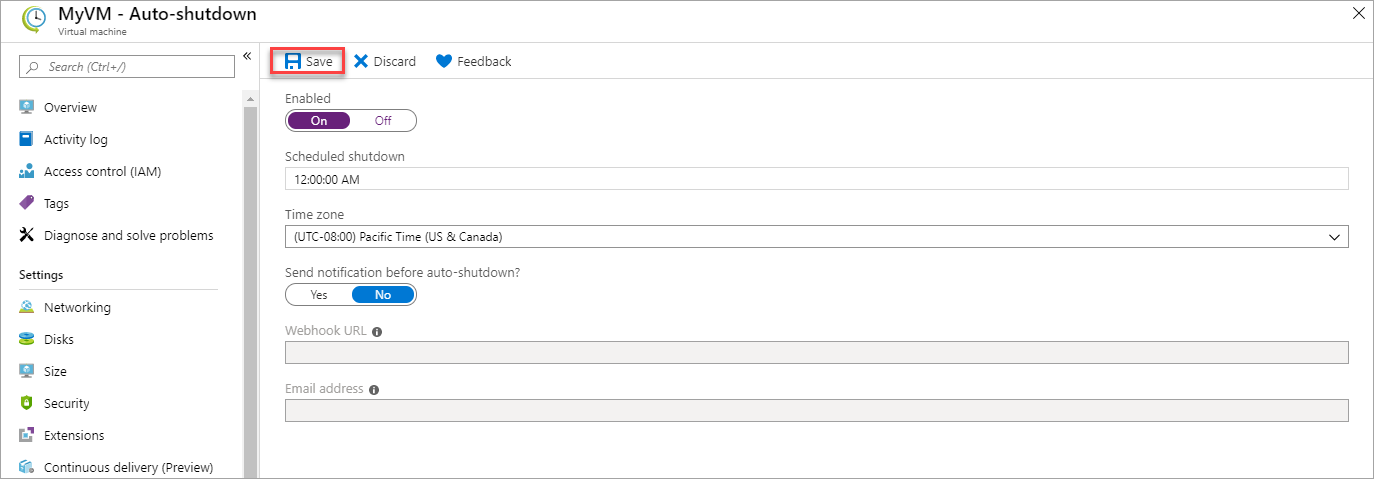
自動シャットダウンは、電源オプションを使用して VM 内でシャットダウンする場合と同じではありません。 自動シャットダウンは、追加の使用料金を防ぐために VM を停止して割り当てを解除します。 詳細については、Linux VM および Windows VM の料金に関する FAQ で VM の状態についての質問をご覧ください。
開発環境とテスト環境のコスト削減機能の詳細については、 Azure DevTest Labs を参照してください。
Azure Advisor の推奨事項を有効にして確認する
Azure Advisor を使うと、使用量の少ないリソースを特定してコストを削減できます。 Azure portal で Advisor を検索します。
![Azure portal の [Azure Advisor] ボタンのスクリーンショット。](media/plan-manage-costs/advisor-button.png)
左側から [コスト] を選択します。 アクションにつながる推奨情報が [コスト] タブに表示されます。
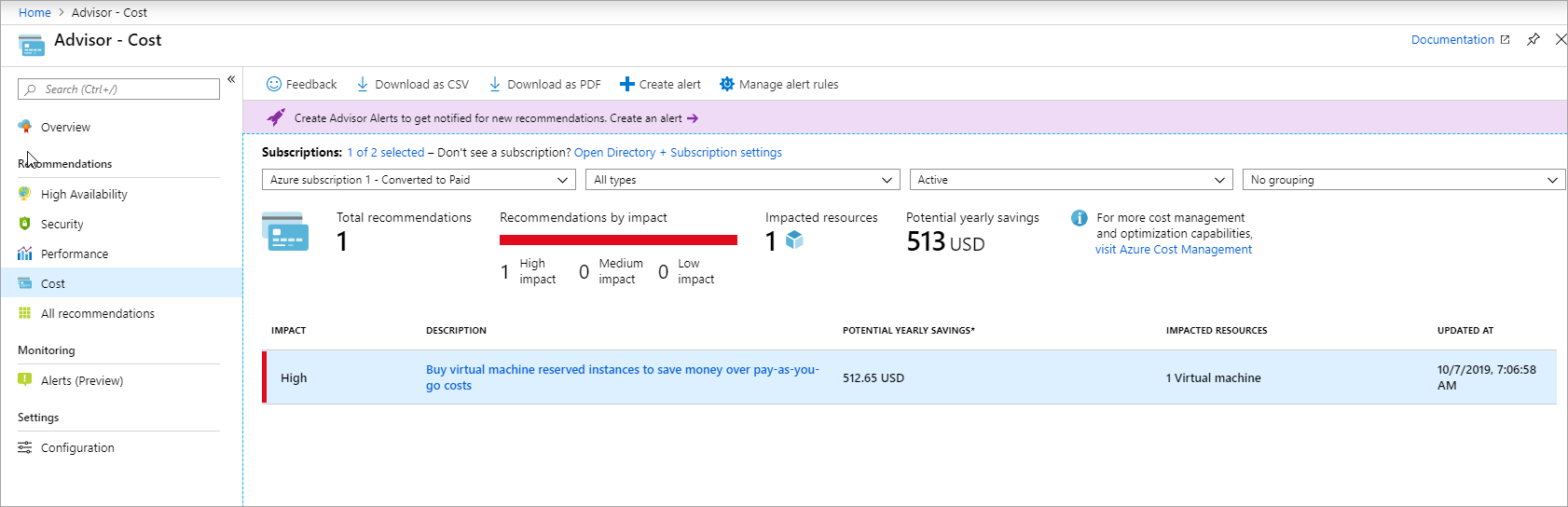
上記の価格は一例です。 実際のコストを示すためのものではありません。
コスト節約のための Advisor の推奨事項に関するガイド付きチュートリアルについては、「推奨事項に従ってコストを最適化する」をご覧ください。
不要な料金を防ぐ
サブスクリプションで不要な料金が発生しないようにするには、サブスクリプションの [リソース ] メニューに移動し、削除するリソースを選択します。 サブスクリプションに対して料金を支払いたくない場合は、すべてのサブスクリプション リソースを選択して 削除します 。 サブスクリプションは基本的に空のコンテナーになり、料金はかかりません。
サポート プランをお持ちの場合は、引き続き課金される可能性があります。 サポート プランを削除するには、 Cost Management + Billing に移動し、[ 定期的な請求] を選択します。 サポート プランを選択し、自動更新をオフにします。
Billing API および Cost Management API との統合
Azure の課金 と コスト管理の自動化 API を 使用して、課金データとコスト データをプログラムで取得します。 課金対象の使用状況を取得するには、RateCard API と Usage API を組み合わせて使用します。
その他のリソースと特殊なケース
CSP およびスポンサープランのお客様
開始するには、アカウント マネージャーまたは Azure パートナーに問い合わせてください。
| プラン | リソース |
|---|---|
| クラウド ソリューション プロバイダー (CSP) | プロバイダーに連絡してください |
| Azure スポンサー プラン | スポンサー プラン ポータル |
大規模な組織の IT を管理している場合は、Azure エンタープライズ スキャフォールディングに関する記事と、エンタープライズ IT に関するホワイト ペーパー (.pdf をダウンロード、英語のみ) を読むことをお勧めします。
Azure portal での Enterprise Agreement のコスト ビュー
Enterprise コスト ビューは、現在、パブリック プレビューの中にあります。 注意する項目:
- サブスクリプションのコストは、使用量に基づいて計算されており、前払い額、超過、含まれる数量、調整、および税は含まれていません。 実際の料金は、登録レベルで計算されます。
- コストが表示されない場合は、次の理由のいずれかが原因として考えられます。
- サブスクリプション レベルでアクセス許可がない。 エンタープライズ コスト ビューを表示するには、課金データ閲覧者、閲覧者、共同作業者、所有者のいずれかのサブスクリプション レベルである必要があります。
- お客様はアカウント所有者であり、[AO ビューの請求金額] 設定が登録管理者によって無効にされている。 登録管理者に問い合わせて、コストにアクセスできるように設定してもらってください。
- お客様は部門管理者であり、 [DA ビューの請求金額] 設定が登録管理者によって無効にされている。 登録管理者に問い合わせて、アクセスできるように設定してもらってください。
- チャネル パートナーを通して Azure を購入したが、パートナーが価格情報を公開していない。
- ダイレクト EA のお客様は、Azure portal でコスト関連の設定を更新できます。 [ポリシー] メニューに移動して、設定を変更します。
- 使用制限と請求書ガイダンスは、EA サブスクリプションには適用されません。
サブスクリプションとアクセスを確認する
コストを表示するには、コストまたは課金の情報へのアカウント レベルまたはサブスクリプション レベルのアクセス権が必要です。 課金アカウントの種類によってアクセス権は異なります。 課金アカウントの詳細および課金アカウントの種類の確認については、「Azure portal での課金アカウントの表示」を参照してください。
Microsoft Online Services プログラム (MOSP) の課金アカウント経由で Azure にアクセスできる場合は、「Azure の課金情報へのアクセスの管理」を参照してください。
マイクロソフト エンタープライズ契約 (EA) の課金アカウント経由で Azure にアクセスできる場合は、「Azure の Azure Enterprise Agreement 管理者ロールを理解する」を参照してください。
Microsoft 顧客契約 (MCA) の課金アカウント経由で Azure にアクセスできる場合は、「Azure での Microsoft 顧客契約の管理ロールを理解する」を参照してください。
サービス インシデントに対するサービス レベル アグリーメントの控除を要求する
サービス レベル アグリーメント (SLA) では、稼働時間と接続に関する Microsoft の確約内容について説明しています。 Azure サービスで稼働時間や接続に影響を与える問題 (しばしば "停止" と呼ばれる) が発生すると、サービス インシデントが報告されます。 SLA に記載されている各サービスのサービス レベルが達成および維持されていない場合は、月額サービス料金の一部が控除対象になる場合があります。
控除を要求するには、次の手順を実行します。
Azure portal にサインインします。 複数のアカウントをお持ちの場合は、Azure のダウンタイムの影響を受けたアカウントを必ず使用してください。 次に、新しいサポート リクエストを作成します。
[問題の種類] で [課金] を選択し、 [問題タイプ] で [Refund Request](返金のリクエスト) を選択します。
SLA の控除を求めていることを指定する詳細を追加し、日付、時刻、タイムゾーン、および影響を受けたサービス (VM、Web サイトなど) を記載します。
最後に、連絡先情報の詳細を確認し、 [作成] を選択して要求を送信します。
一部のサービスには、SLA を適用するための前提条件があります。 たとえば、仮想マシンでは、2 つ以上のインスタンスが同じ可用性セットにデプロイされている必要があります。
詳細については、「サービス レベル アグリーメント」および「Azure サービスの SLA 概要」ドキュメントを参照してください。
関連するコンテンツ
- 予算オーバーを防ぐために、使用制限の使い方を確認します。
- Azure コストの分析を開始します。